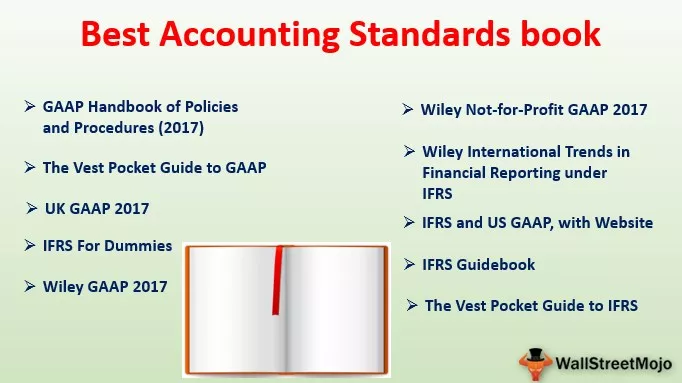Aktív cella az Excel VBA-ban
Az Aktív cella a munkalap aktuálisan kiválasztott cellája, a VBA aktív cellája referenciaként használható egy másik cellába lépéshez, vagy ugyanazon aktív cella tulajdonságainak megváltoztatásához, vagy az aktív cellától kapott cellahivatkozáshoz, a VBA aktív cellája pedig az application.property módszer és az aktív kulcsszó kulcsszóval érhető el.
A VBA kódolással való hatékony munkavégzéshez fontos megérteni a tartományobjektum és a cella tulajdonságainak fogalmát a VBA-ban. Ezekben a koncepciókban van még egy olyan koncepció, amelyet meg kell vizsgálnia, a „VBA Active Cell”.
Az excelben sejtek milliói vannak, és az a kétséged, hogy melyik az Aktív sejt. Nézze meg például az alábbi képet.

Magában a fenti képen sok sejtünk van. Megtalálni, melyik egy aktív cella, nagyon egyszerű, akármelyik cellát választja ki most is. A VBA-ban „Active Cell” -nek hívják.
Ha az aktív cella nem látható az ablakban, akkor nézze meg a név mezőt, amely megmutatja az aktív cella címét. A fenti képen az aktív cellacím B3.
Még akkor is, ha a sok cellát cellatartományként választják ki, függetlenül az első cellától, a szelekció aktív cellává válik. Nézze meg például az alábbi képet.

# 1 - Hivatkozás az Excel VBA-ban
Korábbi cikkeinkben láttuk, hogyan lehet hivatkozni a VBA celláira. Az Active Cell tulajdonság által hivatkozhatunk a cellára.
Például, ha ki akarjuk választani az A1 cellát, és beillesztjük a „Hello” értéket, kétféleképpen írhatjuk fel. Az alábbiakban bemutatjuk a cella kiválasztásának és az érték beszúrásának módját a VBA „RANGE” objektum használatával
Kód:
ActiveCell_Example1 () tartomány ("A1"). Válassza ki a tartományt ("A1"). Érték = "Hello" End Sub

Ez először kiválasztja az A1 „ Tartomány” („A1”) cellát . Kiválasztás ”
Ezután be fogja illeszteni a „Hello” értéket az A1 cellatartományba („A1”). Érték = „Hello”
Most eltávolítom a Range („A1”) sort . Érték = „Hello”, és az Active Cell tulajdonsággal írja be az értéket.
Kód:
Sub ActiveCell_Example1 () tartomány ("A1"). Válassza ki az ActiveCell.Value = "Hello" End Sub végét

Ehhez hasonlóan először kiválasztja az A1 „ Tartomány („ A1 ”) cellát . Kiválasztás ”
De itt az ActiveCell.Value = “Hello” szót használtam a Range (“A1”) helyett . Value = “Hello”
Az ok, amiért az Active Cell tulajdonságot használtam, mert abban a pillanatban, amikor kiválasztom az A1 cellát, aktív cellává válik. Tehát az Excel VBA Active Cell tulajdonságával beírhatjuk az értéket.
# 2 - Aktív cellacím, érték, sor és oszlop száma
Hogy még jobban megértsük, mutassuk meg az üzenetmezőben az aktív cella címét. Most nézze meg az alábbi képet.

A fenti képen az aktív cella „B3”, az értéke 55. Írjunk VBA-ba kódot, hogy megkapjuk az aktív cella címét.
Kód:
Sub ActiveCell_Example2 () MsgBox ActiveCell. Cím End Sub

Futtassa ezt a kódot az F5 billentyűvel vagy manuálisan. Ezután egy üzenetmezőben megjeleníti az aktív cella címét.

Kimenet:

Hasonlóképpen, az alábbi kód megmutatja az aktív cella értékét.
Kód:
Sub ActiveCell_Example2 () MsgBox ActiveCell.Value End Sub

Kimenet:

Az alábbi kód megmutatja az aktív cella sorszámát.
Kód:
Sub ActiveCell_Example2 () MsgBox ActiveCell. Sor vége Sub

Kimenet:

Az alábbi kód megmutatja az aktív cella oszlopszámát.
Kód:
Sub ActiveCell_Example2 () MsgBox ActiveCell. Oszlop vége Sub

Kimenet:

# 3 - Az Active Cell paraméterei az Excel VBA-ban
Az aktív Cell tulajdonságnak vannak paraméterei is. A tulajdonság megadása után az ActiveCell zárójelet nyit a paraméterek megtekintéséhez.

Ezzel a paraméterrel hivatkozhatunk egy másik cellára is.
Például az ActiveCell (1,1) azt jelenti, amelyik cella aktív. Ha egy sorral lejjebb szeretne lépni az alábbiakban, akkor használhatja az ActiveCell (2,1) alkalmazást. Itt a 2 nem azt jelenti, hogy két sorral lefelé mozog, inkább csak egy sort lefelé. Hasonlóképpen, ha egy oszlopot jobbra akar mozgatni, akkor ez az ActiveCell (2,2) kód
Nézze meg például az alábbi képet.

A fenti képen az aktív cella A2. Érték beillesztéséhez az aktív cellába írja ezt a kódot.
Kód:
ActiveCell.Value = „Hiiii” vagy „ActiveCell” (1,1). Érték = „Hiiii”

Futtassa ezt a kódot manuálisan vagy az F5 billentyű segítségével. Ezzel beírja a cellába a „Hiiii” értéket.

Most, ha ugyanazt az értéket szeretné beilleszteni az alábbi cellába, használhatja ezt a kódot.
Kód:
ActiveCell (2,1). Érték = „Hiiii”

Ez beilleszti az értéket az aktív cella alatti cellába.

Ha közvetlenül az egy oszlopba szeretné beilleszteni az értéket, használhatja ezt a kódot.
Kód:
ActiveCell (1,2). Érték = „Hiiii”

Ez beilleszti a „Hiiii” szót az aktív cella következő oszlop cellájába.

Így hivatkozhatunk a VBA celláira az Active Cell Property segítségével.
Remélem, élvezted. Köszönjük a velünk töltött időt.
A VBA Active Cell Excel sablont innen töltheti le: - VBA Active Cell Template